Wenn Sie eine moderne Seite zu einer Website hinzufügen, fügen Sie Webparts hinzu, die die Bausteine Ihrer Seite sind, und passen diese an. Dieser Artikel befasst sich mit dem Code Ausschnitt-WebPart.
Mithilfe des Codeausschnitt-Webparts können Sie Code auf Ihrer Seite auf einfache Weise als Text anzeigen, damit andere Benutzer Sie verwenden oder lernen können. Sie können die Codesprache und ein dunkles oder helles Design auswählen. Die Syntax des Webparts wird sogar automatisch korrigiert.
Hinweise:
-
Einige Funktionen werden schrittweise in Organisationen eingeführt, die sich für das Targeted Release-Programmentschieden haben. Das bedeutet, dass diese Funktion möglicherweise noch nicht angezeigt wird oder anders aussieht, als in den Hilfeartikeln beschrieben.
-
Das Code Ausschnitt-Webpart steht in SharePoint Server 2019 nicht zur Verfügung.
Hinzufügen des Code Ausschnitt-Webparts
-
Wechseln Sie zu der Seite, auf der Sie das Code Ausschnitt-Webpart hinzufügen möchten.
-
Wenn sich die Seite noch nicht im Bearbeitungsmodus befindet, klicken Sie oben rechts auf der Seite auf Bearbeiten .
Zeigen Sie mit der Maus auf oder etwas unter ein vorhandenes Webpart, dann wird eine Linie mit einem eingekreisten + angezeigt, wie hier:

-
Klicken Sie auf +, und wählen Sie dann Code Ausschnitt in der Liste der Webparts aus.
-
Wählen Sie auf der Symbolleiste die Sprache aus, unabhängig davon, ob Sie nummerierte Linien und ein helles oder dunkles Design wünschen.
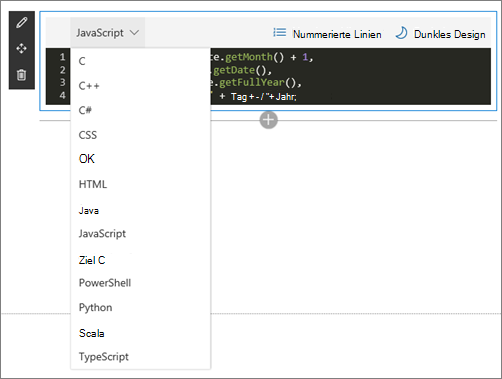
-
Klicken Sie auf der linken Seite auf WebPart

-
Wenn Sie fertig sind, klicken Sie oben rechts auf der Seite auf veröffentlichen .










